Chromecast ile Showbox Nasıl Kullanılır
Yayınlanan: 2017-05-17
Showbox, Android cihazlarda büyük bir mirasa sahip tartışmalı bir uygulamadır. Popcorn Time gibi, Showbox da öncelikle web üzerinden ücretsiz akışlı filmler ve televizyon şovları için tasarlanmış bir uygulamadır. Tamamen yasal olmasa da Showbox, büyük gişe rekorları kıran filmlerden prestijli bağımsız filmlere kadar yeni çıkanları kolayca yayınlama yeteneği sayesinde çevrimiçi olarak büyük bir takipçi kitlesi geliştirdi. Bir uygulama olarak Showbox, eğlencelerini kazanmak için yasal yöntemlerden daha azını kullanmak isteyen herkes için mükemmel bir seçimdir, ancak bu, Showbox'ın mümkün olduğunca hızlı büyümesini sağlamaya çalışmasını engellemedi.
Tabii ki Showbox'ın en büyük sorunu, akıllı telefonunuza nasıl kilitlendiği ve yol boyunca büyük geçici çözümler olmadan daha büyük bir ekrana aktarılamamasıdır. Bu, özellikle akıllı telefonunuzun etrafında birden fazla kişinin kalabalık olması gerekiyorsa, film gecesini gerçekten mahvedebilir. O halde, televizyonunuza takılı Chromecast'inize görüntüyü yayınlayarak Showbox'ın nasıl kullanılacağına bir göz atalım.
Yasallık Üzerine Bir Not
Covenant on Kodi ve Popcorn Time on PC gibi programlarda daha önce bahsettiğimiz gibi Showbox yasal bir hizmet değildir. Korsanlık yasaları ülkenize göre değişir, ancak Amerika Birleşik Devletleri'ndeki okuyucularımızın çoğu, Showbox gibi korsanlık hizmetlerinin kesinlikle yasa dışı olduğunu anlamalıdır. Tipik olarak, ABD'deki çoğu ISS, bant genişliklerinde kullanılan yasa dışı hizmetleri izleyecek ve izleyecektir ve genellikle fark edilmeden geçebilmenize rağmen, Showbox alarmları diğer standart torrent arayüzlerinden daha yüksek bir oranda çalıştırıyor gibi görünüyor. Standart film tüketiminiz için Showbox'ı kullanmanızı hiçbir şekilde savunmuyoruz. Filmler sanat eseri olduğu kadar birer üründür ve beğendiğiniz filmlere (sinemada veya filmin dijital veya BluRay'deki bir kopyası için ödeme yaparak) para ödeyerek hem o filmlerde çalışan insanların yeni projelerini teşvik edersiniz, ve beğendiğiniz filmlerin devamını veya devamını oluşturmak için.
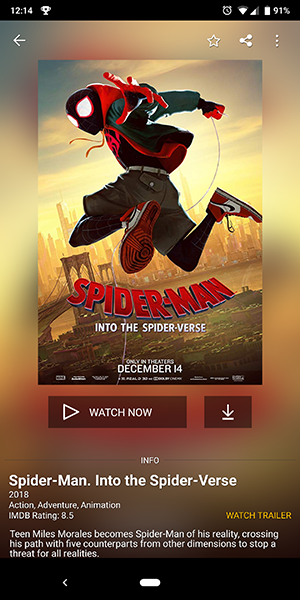
Bununla birlikte, Showbox'ı kullanmanın riski ve bu yazılımın kullanılmasının ardından gelebilecek sonuçlara ilişkin kendi anlayışınız size aittir. Filmleri izlemek için Showbox'ı kullanmaya karar verirseniz, uygulamanın sizi ISS'niz veya kullanıcıları dava ettiği bilinen stüdyo üyelerinden oluşan bir kuruluş olan MPAA ile ciddi bir belaya sokabileceğini aklınızda bulundurmanız gerekir. Geçmişte korsan içerik. Showbox'ı kullanmanın en güvenli yolu bir VPN aboneliği satın almaktır; Bizim favorilerimizden bazılarını buradaki toplamamızda bulabilirsiniz. Chromecast'in nasıl çalıştığından dolayı, bilgisayarınızdaki veya telefonunuzdaki VPN'nizin Chromecast cihazınıza yayın yaparken akışı kapsamayacağını düşünmeye değer olabilir. Taramanızı otomatik olarak korumak için VPN'nizi ev ağınıza eklemeyi düşünebilirsiniz.
Showbox Nasıl Yayınlanır
Showbox teknik olarak bir Android öykünücüsü kullanarak bir PC sürümü sunarken, çoğu Showbox kullanıcısı tamamen uygulamanın Android sürümüne ve bunun iyi bir nedeni vardır. Showbox, temel olarak, tıpkı PC sürümü gibi, öncelikle öykünme yoluyla diğer platformlar için sürümler sunan bir Android uygulamasıdır. Şaşırtıcı olmayan bir şekilde Google, akış korsanlığı yetenekleri sayesinde Showbox'ın uygulamayı Play Store'da listelemesine izin vermedi, ancak bu, Android uygulamasını doğrudan Showbox.fun web sitesinden yükleyemeyeceğiniz anlamına gelmez. Android telefonlar ve Android TV için kullanılabilen uygulama, siteden APK yükleyici olarak indirilir ve ayarlar menünüzde yalnızca bilinmeyen kaynaklardan uygulama yükleme özelliğinin etkinleştirilmesini gerektirir. Uygulamanın Android sürümünü kendi sitesinde burada bulabilirsiniz.
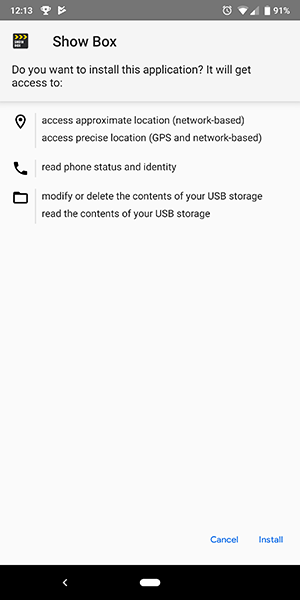
Uygulamayı yüklemek için Android telefonunuzun ayarlarında dış kaynaklar için yüklemeyi etkinleştirmeniz gerekir. Cihazınızdaki ayarları açmak için, bildirim tepsisini ve hızlı işlemleri açmak üzere cihazınızın üst kısmından aşağı doğru kaydırın, ardından Ayarlar simgesine dokunun. Ayarlar sayfanızın en altına gidin ve listenin en üstüne doğru bulacağınız “Uygulamalar ve Bildirimler” yazan seçeneğe dokunun. ”, “Bilinmeyen Kaynaklardan Uygulamalar” yazan bir geçiş göreceksiniz. Bu ayarı açın ve ardından ayarlar menüsünden çıkın.
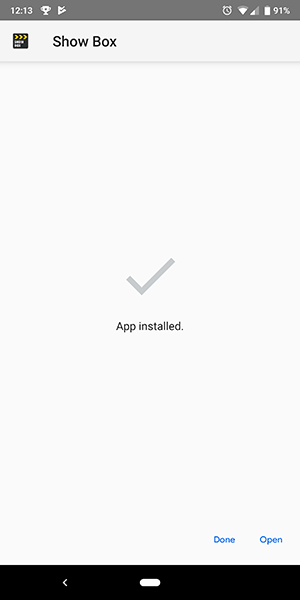
Uygulamayı cihazınıza yükledikten sonra, hem filmler hem de televizyon şovları için yeni çıkanlara göz atmayı kolaylaştıran modern bir Android arayüzü bulacaksınız. Uygulama, Android uygulamalarından beklediğimize tam olarak uyan bir görünümle iyi görünüyor. Android'deki Showbox uygulamasının dizilişinde gezinmek, Google Play Filmler'de gezinmek gibi bir his veriyor. Her film için bir seçkiye tıklamak, cesur ve parlak görüntüler, farklı çözünürlüklerde akış seçeneği, fragmana bağlantılar ve filmin açıklaması ile muhteşem bir bilgi ekranı gösterir. İyi haber şu ki: En sevdiğiniz filmleri ve televizyon şovlarını izlemek için Android uygulamasını kullanmak gerçekten çok kolay.

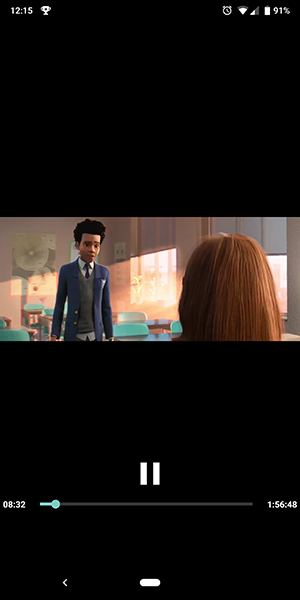
Ne yazık ki, uygulamayı Chromecast ile kullanmak söz konusu olduğunda oldukça büyük bir sorun var: Cast protokolü uygulamada yerleşik olmadığı için gerçekten doğrudan uygulamadan yayın yapamazsınız. Bu, platformda yayın yapmak ve çalışmaya başlamak için dış kaynaklara başvurmanız gerekeceği ve bunun için telefonunuzda bir uygulamaya daha ihtiyacınız olacağı anlamına gelir.
AllCast gibi popüler yayın uygulamaları da dahil olmak üzere burada aslında birkaç seçenek var. Herhangi bir video yayınlama uygulaması, sıraya koymak üzere olduğumuz yöntemle çalışmalıdır, ancak Showbox'ı yayınlamak için tek bir uygulama öneririz: LocalCast.
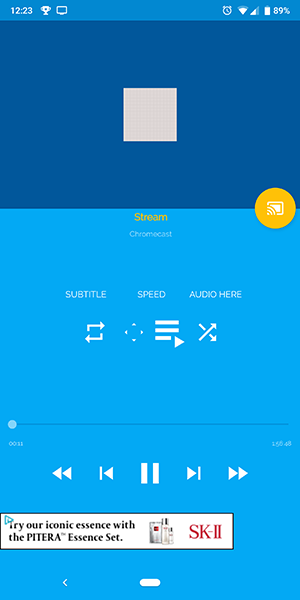
Showbox'ı Chromecast'e Aktarmak için LocalCast'i Kullanma
Showbox'ın aslında yerleşik bir Chromecast özelliğine sahip olmamasına rağmen, videoları televizyonunuzda düzgün bir şekilde oynatmak için Showbox'ın video akışlarını LocalCast gibi bir uygulamayla birleştirmek kolaydır. Telefonunuzda Showbox'ın kurulu olduğundan emin olun, ardından Google Play Store'a gidin ve LocalCast for Chromecast'i indirin. LocalCast, Android cihazınız için, Cast destekli bir oynatıcıya sahip olma konusunda endişelenmenize gerek kalmadan hem yerel videoları hem de yerel akışları Chromecast cihazınıza yayınlamanıza olanak tanıyan ücretsiz, reklam destekli bir uygulamadır. Premium planlar mevcuttur, ancak LocalCast'i diğer yayın uygulamaları yerine kullanma tercihimiz, akış uzunluğu üzerinde kısıtlama olmamasından kaynaklanmaktadır.

LocalCast'i Showbox ile kullanmak için, oynatıcıyı değiştirmek için Showbox içindeki ayarlar menüsünü açmanız gerekir. Menüyü ekranın sol tarafından kaydırarak açın, ardından menünün altındaki Ayarlar'ı seçin. Açılır varsayılan oynatıcı menüsünden "Diğer Oynatıcı"yı seçin. Bu adımda oynatıcınız olarak LocalCast'i seçmeseniz de, “Diğer Oynatıcı”yı seçtiğinizde Showbox'a Android'den telefonunuzda yüklü video oynatıcıların listesini istemesini söyler.
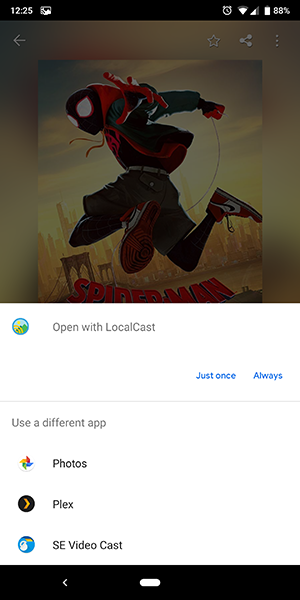
Bu arayüzü almak için Showbox ana menüsüne geri dönün, ardından istediğiniz filmi veya şovu seçin. Menüden “Şimdi İzle”ye tıklayın, ardından videonun yüklenmesini bekleyin. Android, akış yapmak istediğiniz video oynatıcıyı seçmenizi isteyecek ve son olarak oynatıcınız olarak LocalCast'i seçebilirsiniz. Showbox'ı her kullandığınızda televizyonunuza yayınlamayı planlamıyorsanız, oynatıcınızı her seçtiğinizde “Sadece Bir Kez” seçeneğini seçmenizi öneririz.
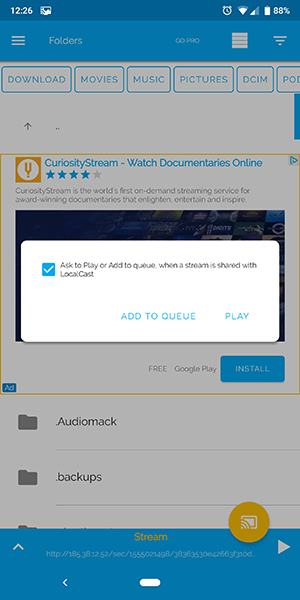
LocalCast'i seçtikten sonra, Cast ile kullanmak üzere bir cihaz seçmek için o uygulamaya yönlendirileceksiniz. Listeden Chromecast'inizi seçin, cihazınızda LocalCast oynatıcı arayüzü açılacaktır. Tipik Showbox arayüzünü kullanmak yerine, videonuzun oynatılmasını kontrol etmek için LocalCast'i uzaktan kumanda olarak kullanacaksınız. Video oynatmaya başladığında bildirim tepsinizde yayınlama kontrollerini de bulabilirsiniz.
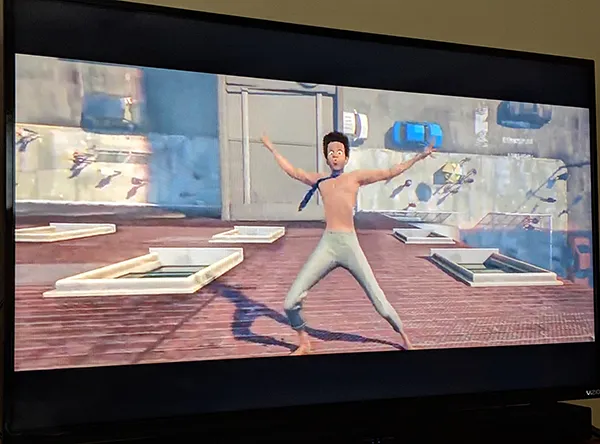
Bu arada televizyonunuzda LocalCast'in bağlandığını ve bir URL'ye bağlanmaya başladığını görmelisiniz. Bu Showbox akışıdır ve oynamaya başlaması otuz saniye kadar sürebilir. Ancak bir kez gerçekleştiğinde, arkanıza yaslanıp rahatlayabilir ve en sevdiğiniz filmlerin ve şovların keyfini büyük ekranda çıkarabilirsiniz.
